win7磁盘被写保护怎么解除,win7磁盘被写保护怎么解除最简单的方法
时间:2022-06-14阅读量:作者:大白菜
当我们从磁盘上移动或者复制文件的时候,如果出现提示说磁盘被写保护,那么就无法正常完成操作了,需要解除保护才行。很多人可能自己开启了磁盘写保护功能,这样有利于防止存
当我们从磁盘上移动或者复制文件的时候,如果出现提示说磁盘被写保护,那么就无法正常完成操作了,需要解除保护才行。很多人可能自己开启了磁盘写保护功能,这样有利于防止存储介质上的数据被误删或者写入,所以解除的话就需要关闭这项功能了。接下来,小编跟大家讲讲win7磁盘被写保护怎么解除最简单的方法,感兴趣的小伙伴一起来学习。
win7磁盘被写保护怎么解除
解决方法一:
1、【win+r】调出运行,输入“regedit”回车打开注册表编辑器。
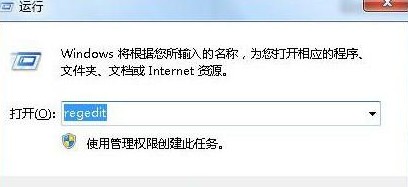
2、依次展开以下路径:
HKEY_LOCAL_MACHINE-SYSTEM-CurrentContrcset-Control
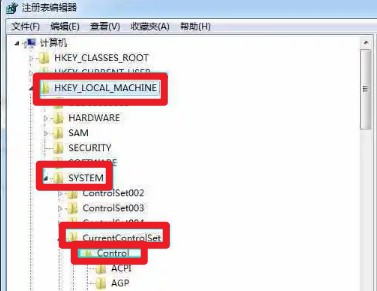
3、右键选择“Control”,新建一个项,将项命名为“StorageDevicePolicies”。
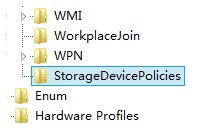
4、点击StorageDevicePolicies,右侧空白处右键点击新建“QWORD(32-位)值”,将其命名为“WriteProtect”。
5、将数值数据修改为“0”,然后重启即可。
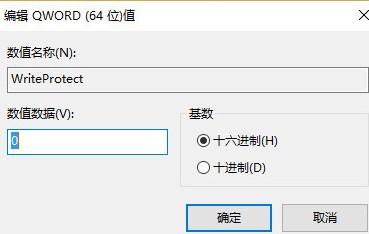
解决方法二:
上面的方法没有效果,则继续尝试接下来的操作。
1、打开计算机,右键u盘,打开其“属性”。
2、点击“硬件”,选择名称含有usb的磁盘驱动器,点击“属性”。
3、点击“策略”,修改为“更好的性能”即可。
好了,关于win7磁盘被写保护怎么解除最简单的方法就跟大家分享到这里了。在复制电脑文件到磁盘上的时候,如果出现无法复制的情况,那就可以通过上面的方法,一步步地进行设置以解除磁盘被保护的功能。好了,今天的内容就到这里了,更多电脑问题,请关注大白菜了解哦。